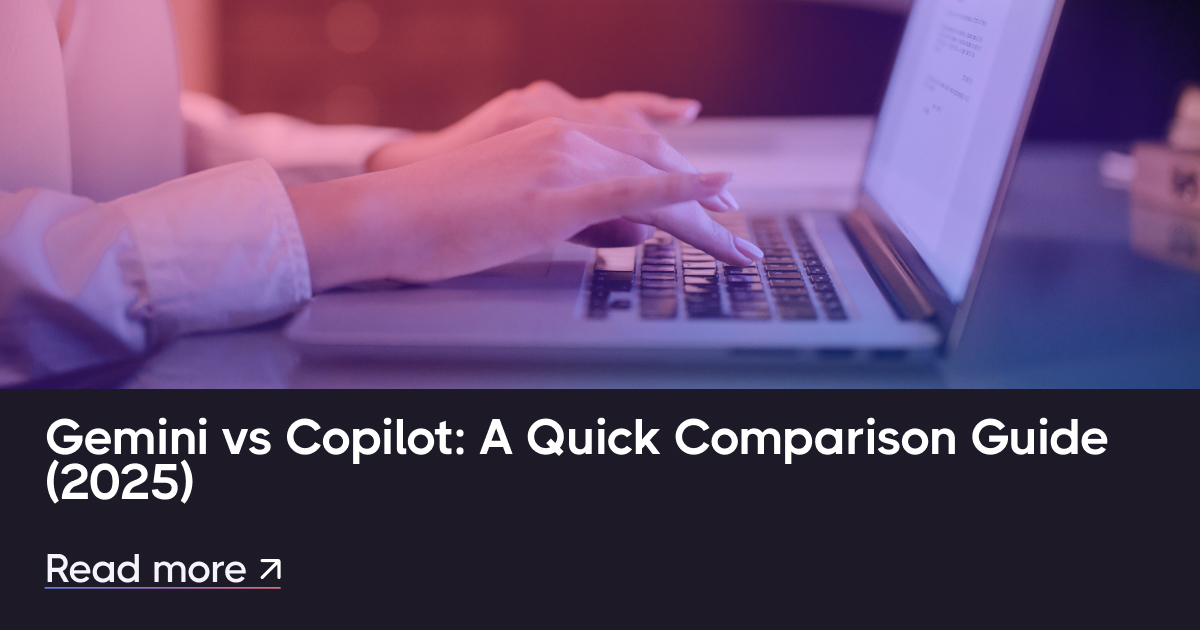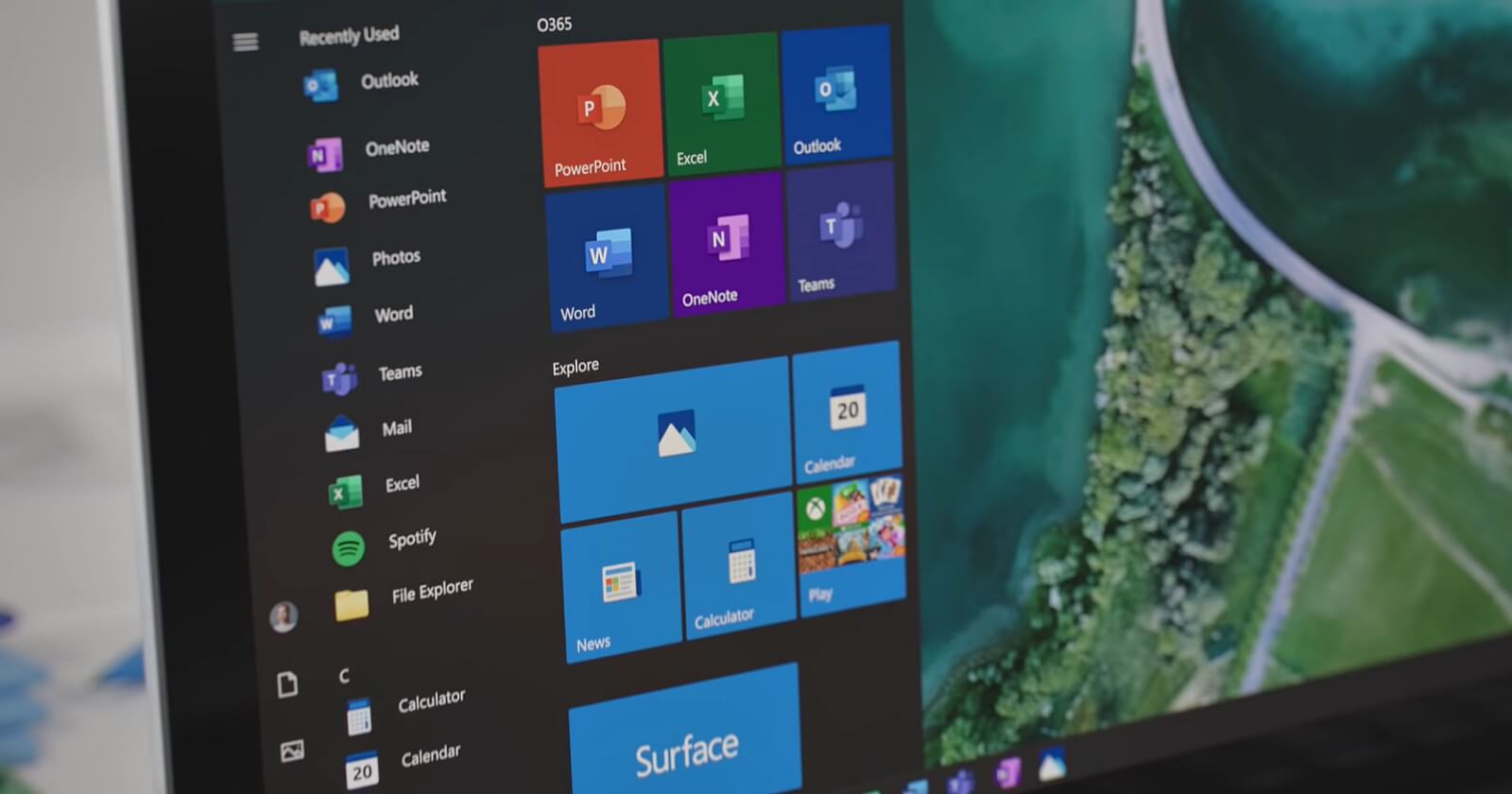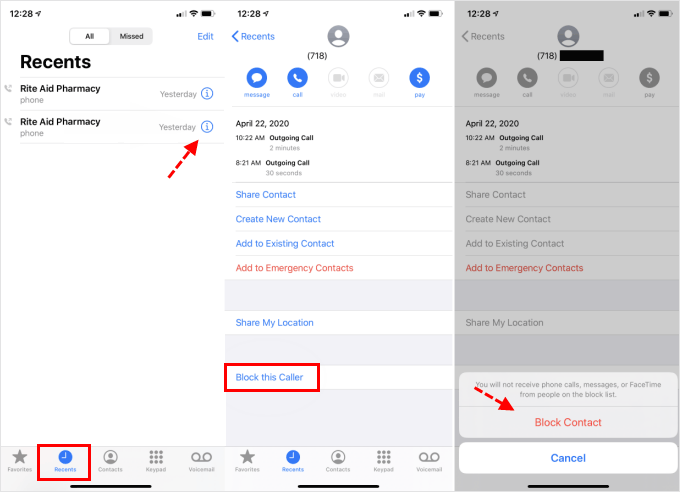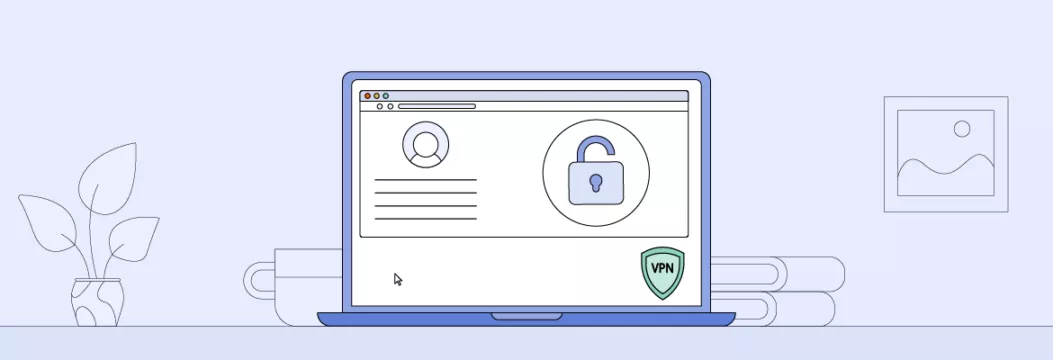5個理想的策略,使用USB電纜將文件從Android傳輸到PC
您是否在將數據從Android設備複製到計算機無線上遇到困難?不需要關注,因為正確的說明非常簡單。本指南將為您提供必要的步驟使用USB電纜將文件從Android傳輸到PC迅速地。
我們將介紹如何連接設備,查找文件並確保安全傳輸。在此指南中,您會發現這是任何人都可以學會執行的簡單過程。

有關此主題的生動信息,請單擊下面的視頻:
#1:使用File Explorer使用USB電纜將文件從Android傳輸到PC
文件資源管理器是通過USB將文件從Android傳輸到PC的最簡單,最古老的方法。它很簡單,易於查看和管理文件。這是使用USB將文件傳輸到筆記本電腦的方法:
- 使用電纜將手機連接到PC。確保使用原始電纜。
- 在您的Android設備上,從下拉通知欄中選擇“傳輸文件”模式。
- 訪問PC上的文件資源管理器。您會找到帶有手機名稱的設備。
- 雙擊帶有手機名稱的設備。單擊內部存儲。
- 將顯示所有文件。將文件複製到您的Android上,並將其粘貼到您的PC目錄。

除了使用USB電源線傳輸文件外,您還可以輕鬆地管理Windows File Explorer中的Android Mobile。例如,創建新文件夾或刪除現有的文件夾以在手機上組織內容。另外,將文本從一個文檔複製到另一個文檔,編輯照片或直接從文件資源管理器窗口之間拖放文件夾。
Android(Windows和Mac)的Mobilekin Assistant是一種無所不包的數據管理解決方案。它為Android設備提供了有效的備份和恢復功能,保護了諸如聯繫人,消息,照片和其他數據之類的重要文件。
它的用戶友好界面與強大的功能結合使用,可確保您的文件保持安全且隨時可用。運營不需要技術專業知識;只需連接並使用。
使該工具成為一流的數據傳輸和管理工具的一些功能:
- 只需單擊一次通過USB執行全面的文件傳輸。
- 輕鬆地將丟失的數據從備份到Android恢復。
- 為各種文件類型(聯繫人,照片,消息,音樂,視頻,應用程序,通話日誌等)提供全面的支持。 )
- 直接在計算機上管理您的設備內容。
- 使用PC/Mac在手機上卸載或安裝應用程序。
- 支持所有Android電話品牌和模型。
- 完全安全使用。
![]()
![]()
如何使用Android通過USB電纜將文件從Android傳輸到PC?
步驟1。連接 - 在PC上下載並安裝Android的助手。運行程序並使用USB電纜將手機連接到PC。
步驟2:檢測 - 按照屏幕上的說明允許程序檢測您的Android設備。您將能夠訪問主界面。左面板將顯示所有檢測到的文件。
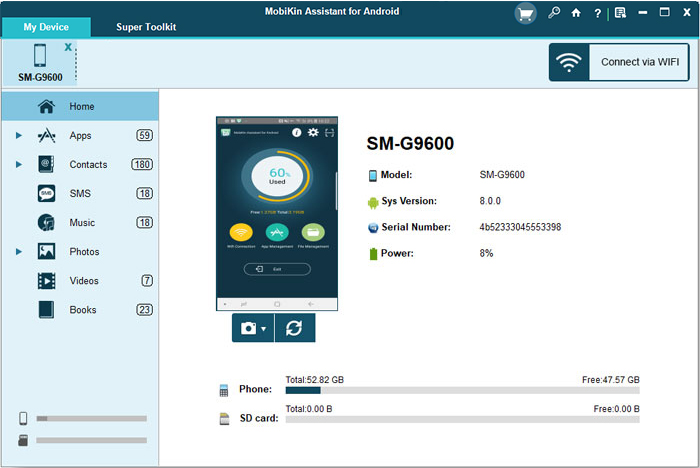
步驟3:選擇 - 從左面板中,單擊以打開文件夾,並使用要復制的文件打開文件夾。檢查要傳輸的每個文件的複選框。您可以選中每個文件類型頂部的框以選擇所有項目。
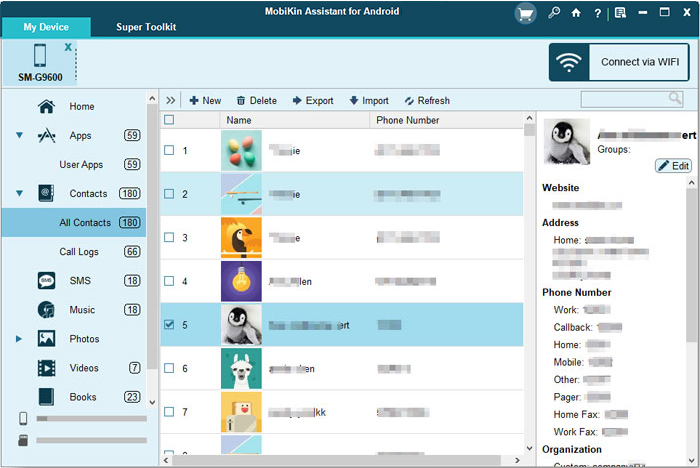
步驟4:轉移 - 選擇項目後,單擊“導出”按鈕。這些文件將被傳輸到您的計算機以進行備份。傳輸所花費的時間取決於文件大小。

#3:通過Android備份和Restore將Android聯繫人,照片等複製到PC
使用Android(Win and Mac)(也稱為Android備份和Restore)的Mobilekin備份管理器,可以簡單地將Android數據備份到沒有Wi-Fi的PC上。該軟件提供了一個用戶友好的界面和一系列功能,可促進全面的備份過程。
它允許用戶將其Android數據牢固地存儲在計算機上,並根據需要有選擇性地還原文件。該工具能夠管理各種文件類型,包括應用程序,聯繫人,SMS,音樂,照片,視頻,書籍和通話日誌。可以通過通過Wi-Fi或USB連接Android到PC來利用它,從而確保幾乎所有Android設備的完全安全性。
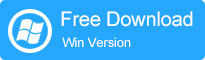
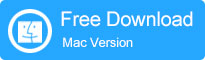
這是使用此Mobilekin軟件的方法:
步驟1。首先在計算機上下載和安裝實用程序。啟動應用程序並使用USB電纜或Wi-Fi將您的Android設備連接到計算機。此外,請確保在設備上啟用USB調試,以允許該工具識別它。
參見:兩種方法:如何使用USB電纜將文件從PC傳輸到iPhone?
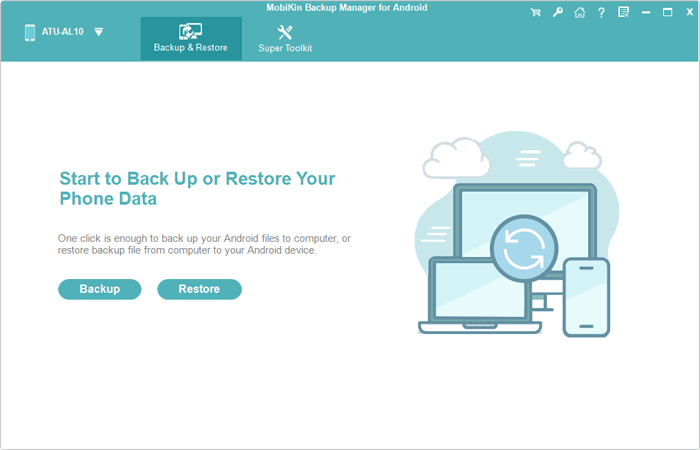
步驟2。成功檢測到設備後,從主接口中選擇“備份”選項以訪問Android備份窗口。要執行全面的備份,請確保檢查所有可用的文件類別。
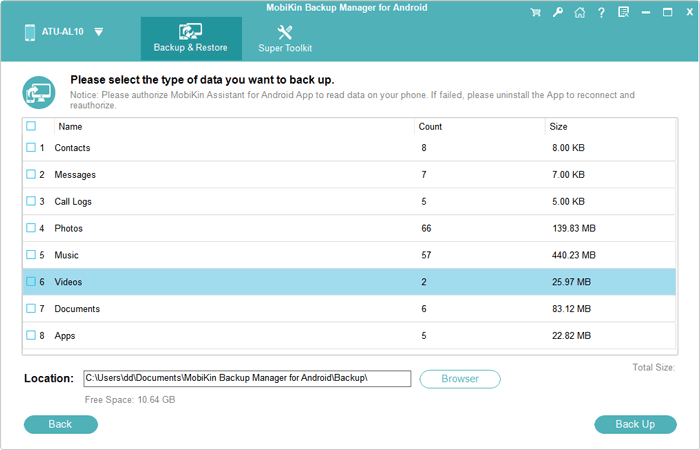
步驟3。接下來,單擊“瀏覽器”以選擇存儲備份文件的目的地。最後,按下位於右下角的“備份”按鈕,開始為Android設備的完整備份過程。
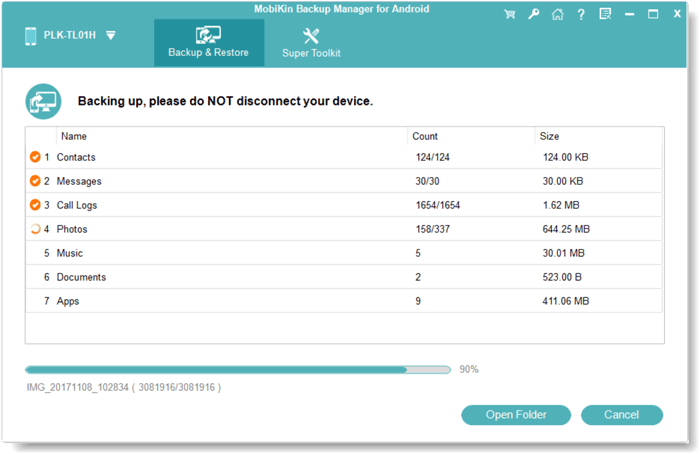
#4:使用AirDroid通過USB電纜將文件從Android傳輸到PC
Airdroid使您的手機和筆記本電腦之間的文件傳輸簡單,而無需USB。使用之前,請在兩個設備上安裝此應用程序並創建一個帳戶。然後,按照鑽頭進行設置並使用Airdroid:
- 使用USB電纜將您的Android設備連接到計算機。
- 訪問設備上的“設置”應用程序,導航到“無線和網絡>更多>> Tethering&Portable Hotspot”,並啟用“共享移動網絡”選項。
- 在您的設備上啟動Airdroid,選擇“綁紮”,並確保激活USB綁定。
- 打開計算機上提供的鏈接,您將準備在設備和計算機之間傳輸文件。
- 選擇要傳輸到計算機的文件,然後單擊“下載”按鈕。
- AirDroid會將所選文件壓縮到ZIP存檔中,並提示您將其保存在計算機上。單擊“確定”。
- 選擇用於保存zip文件的目標文件夾,然後單擊“保存”。
- 最後,下載並提取zip文件的內容。
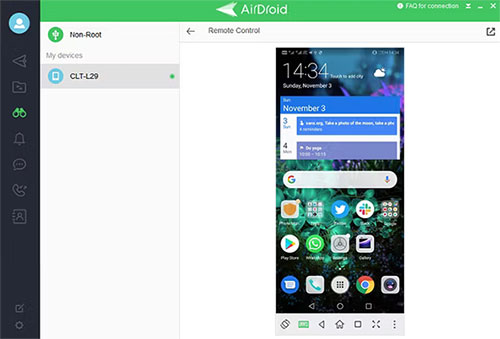
Airdroid提供了具有基本功能的免費版本,但是一些高級功能可能需要高級訂閱。此外,該工具可確保通過USB或Wi-Fi進行安全的文件傳輸。始終使用官方應用程序來維持安全性。如果無效,請替換空調。
#5:使用OTG使用USB連接將文件從Android傳輸到PC
OTG電纜價格便宜,在線或大多數五金店都可以買到。 OTG技術使您可以將外部設備直接連接到計算機,非常適合在手機和PC之間快速傳輸。現在,大多數手機都支持USB連接,從而輕鬆橋接設備以進行無縫文件共享。以下是:
- 使用OTG電纜將手機連接到閃存驅動器。
- 您將在手機上收到請求通知。選擇“允許”建立連接。您可以從您的通知欄自動或手動獲取此通知。
- 轉到文件管理器或我的文件,然後選擇要傳輸的所有文件。
- 選擇後,點擊“複製”或“移動”,然後選擇Flash Drive的目標位置。
- 將OTG連接到手機上,然後將其連接到PC。
- 複製並粘貼到所需的文件夾中。
- 複製所有文件後,在將其從計算機中刪除之前,將其安全地彈出閃存驅動器。
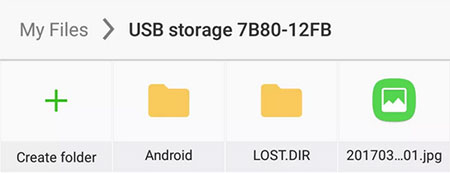
最後的想法
總的來說,該簡單指南概述了5種通過USB傳輸文件的建議方法,包括Windows File Explorer,Android的Mobilekin Assistant,Android,AirDroid和USB OTG的Mobilekin Backup Manager,以及每種方法的清晰逐步說明。您可以根據其組合性能進行選擇。最後,如果您發現此頁面有益,請考慮在社交媒體上分享它。
![]()
![]()




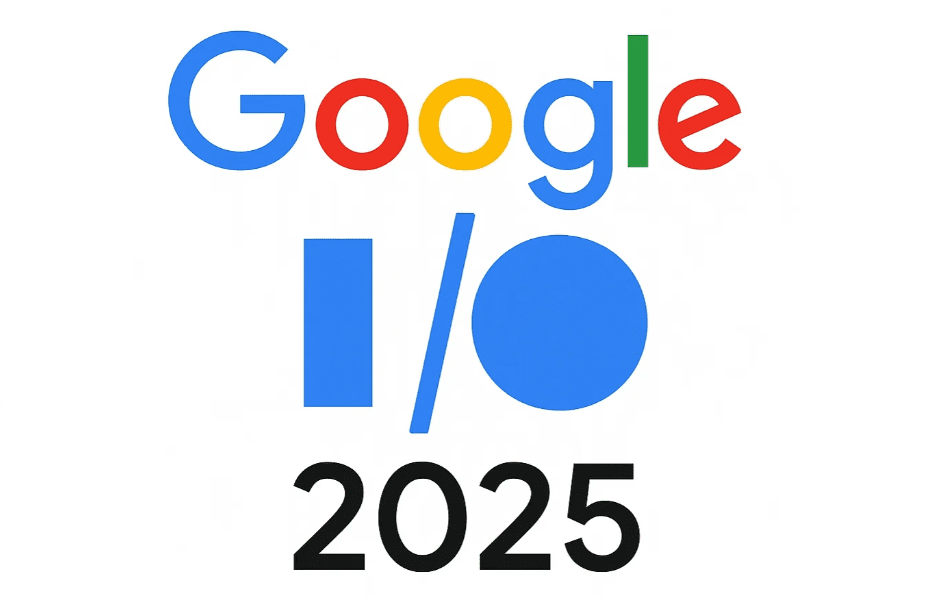

![7个最佳联系人+替代方案和竞争对手[值得]](https://tips.pfrlju.com/tech/enda/wp-content/uploads/cache/2025/09/contacts-plus.png)